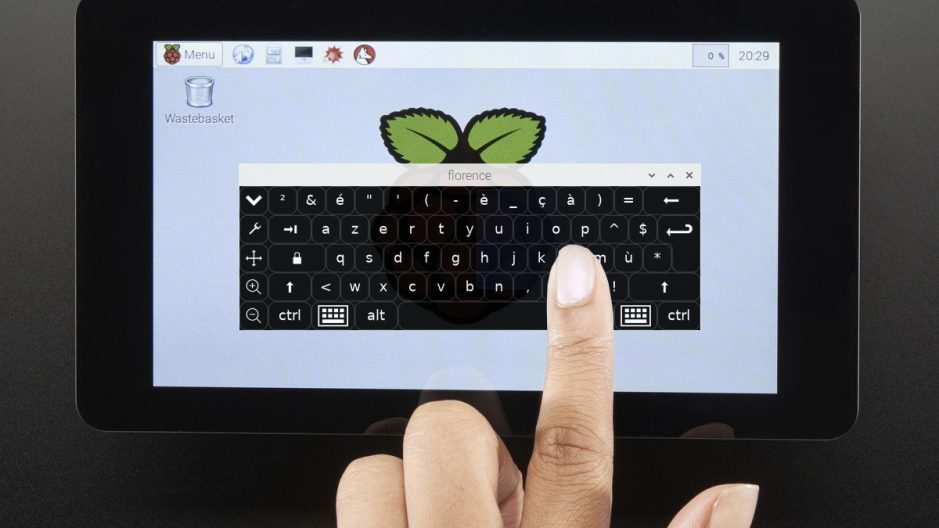
قم بتثبيت لوحة مفاتيح افتراضية تعمل باللمس على Raspberry Pi.
ⓘ Cet article peut avoir été partiellement ou totalement traduit à l'aide d'outils automatiques. Nous nous excusons des erreurs que cela pourrait engendrer.
إذا كنت تستخدم شاشة تعمل باللمس مع Raspberry Pi ، فمن المحتمل أنك واجهت مشكلة بالفعل ، عدم وجود لوحة مفاتيح افتراضية!
على الرغم من أن مؤسسة Raspberry Pi نفسها تقدم شاشة تعمل باللمس لـ Raspberry Pi ، إلا أن Raspbian لا يتضمن لوحة مفاتيح افتراضية تسمح لنا بكتابة نص مباشرة من شاشة تعمل باللمس.
سنرى اليوم كيفية تثبيت لوحة مفاتيح افتراضية على Raspberry Pi للكتابة من شاشتك!
المواد اللازمة لهذا البرنامج التعليمي
لإكمال هذا البرنامج التعليمي ، ستحتاج إلى المواد التالية:
- Raspberry Pi (النموذج لا يهم).
- شاحنه
- بطاقة SD مثبت عليها Raspbian (وتم تمكين SSH إذا لم يكن لديك لوحة مفاتيح ، راجع البرنامج التعليمي الخاص بنا على SSH)
- طريقة لكتابة نص على Raspberry Pi الخاص بك (يمكن أن يكون لوحة مفاتيح أو كمبيوتر به عميل SSH أو حتى هاتف خلوي مع JuiceSSH)
- وبالطبع شاشة تعمل باللمس!
تم إنشاء هذا البرنامج التعليمي باستخدام شاشة اللمس الرسمية ، ولكن شاشات اللمس غير الرسمية ستعمل أيضًا!
لوحة مفاتيح افتراضية لـ Raspberry Pi
هناك الكثير من لوحات المفاتيح الافتراضية في نظام Linux ، لكننا نحتاج إلى العثور على لوحة متوافقة مع Raspberry Pi ومتاحة مباشرة في مستودعات Raspbian إن أمكن.
بعد بعض البحث ، وقع خياري على لوحة المفاتيح الافتراضية في فلورنسا ، التي طورها فرانسوا أغريك. إنها لوحة مفاتيح بسيطة وفعالة ، مع اختصار لإظهارها أو إخفائها عند الحاجة.
قم بتثبيت لوحة المفاتيح التي تعمل باللمس على Raspberry Pi
يعد تثبيت فلورنسا على Raspberry Pi أمرًا بسيطًا نسبيًا ، حيث إنه موجود في مستودعات Raspbian. نحتاج فقط إلى تثبيته من خلال هذه المستودعات بالأوامر التالية:
sudo apt update sudo apt install florence -y
سيقوم الأمر الأول بتحديث قائمة مستودعات Raspbian. والثاني تثبيت فلورنسا. لوحة المفاتيح الافتراضية متاحة الآن بالنقر فوق قائمة Raspbian ، وفي الفئة الفرعية "الوصول الشامل".
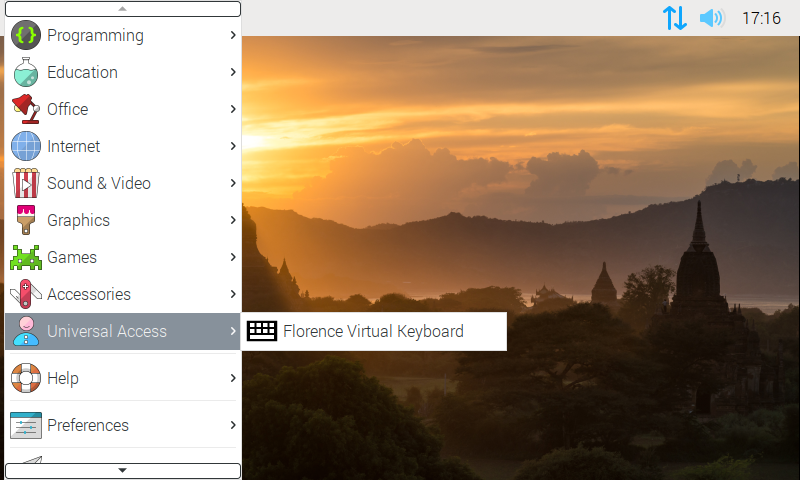
لوحة المفاتيح الافتراضية تغلق من تلقاء نفسها!
إذا توقفت عند هذا الحد ، فسيكون لديك خطأ غريب: عندما تكتب على مفتاح على لوحة المفاتيح التي تعمل باللمس ، يتم إغلاقه … لماذا هذا؟
اتضح أنه من أجل التواصل مع البرامج الأخرى ، تحتاج لوحة المفاتيح التي تعمل باللمس إلى استخدام بروتوكول يسمى D-Bus وحزمة محددة تسمى at-spi2-core.
الحزمة at-spi2-core هو نوع من التراكب لـ D-Bus ويستخدم للتواصل مع برامج قراءة الشاشة التي يستخدمها الأشخاص ذوو الإعاقة. لذلك يتم استخدامه من قبل فلورنسا وضروري لتشغيله.
لذلك سيتعين علينا التثبيت at-spi2-core بالإضافة إلى لوحة المفاتيح الافتراضية. مرة أخرى ، علينا فقط المرور عبر الودائع!
sudo apt install at-spi2-core -y
ويوجد لديك ، إذا أعدت تشغيل لوحة المفاتيح ، فستظهر جميعها جميلة ونظيفة ، وإذا نقرت على مفتاح ، فستعمل!
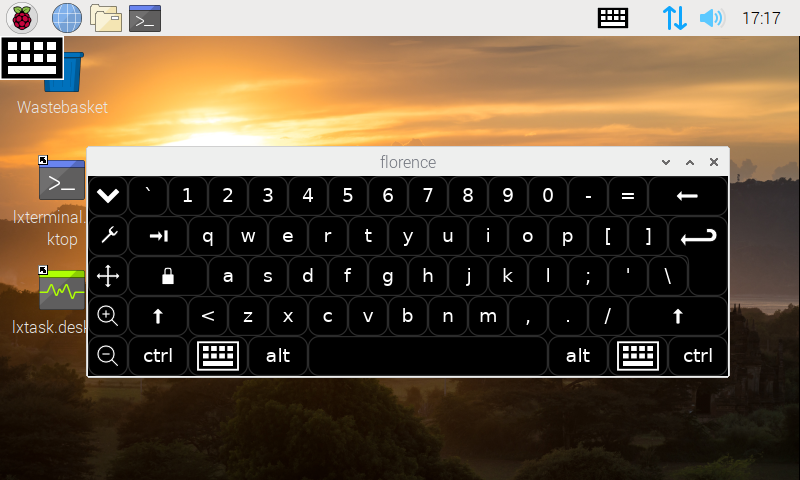
تغيير لغة لوحة المفاتيح الافتراضية.
الآن بعد أن أصبحت لوحة المفاتيح وظيفية ، كل ما علينا فعله هو تغيير اللغة وتكييف لوحة المفاتيح حسب رغبتنا.
لتغيير لغة لوحة المفاتيح ، حلين. إما أن تستخدم الأمر setxkbmap، والذي يسمح لك بتعيين لغة لوحة المفاتيح ، وستحتاج بعد ذلك إلى إضافتها إلى ملفك ~/.bashrc بحيث يتم إطلاقه عند كل بدء تشغيل.
إما ، وهذا هو الحل الذي يبدو لي أنظف ، فأنت تستخدم إعدادات Raspbian مباشرة.
للحل الأول ، اكتب الأوامر التالية (استبدل FR برمز اللغة التي تريدها):
setxkbmap fr echo "setxkbmap fr" >> ~/.bashrc
بالنسبة للحل الثاني ، انقر فوق قائمة Raspbian ، وانتقل إلى جزء "التفضيلات" ، ثم "لوحة المفاتيح والماوس" ، وفي جزء لوحة المفاتيح ، قم بتعديل إعداد "تخطيط لوحة المفاتيح" إلى الخيار الذي تختاره.
قد تحتاج إلى إعادة تشغيل لوحة المفاتيح الافتراضية.
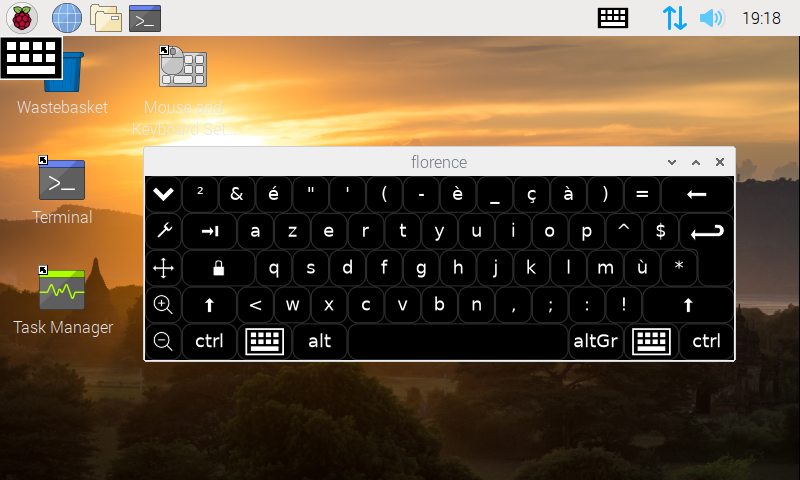
بعض الإعدادات الإضافية
النقطة الأخيرة ، يمكنك ضبط سلوك لوحة المفاتيح. على سبيل المثال ، قم بإجبارها على البقاء دائمًا في المقدمة أو إضافة لوحة مفاتيح رقمية أو تغيير مظهرها!
للقيام بذلك ، ما عليك سوى النقر فوق مفتاح الربط الصغير الموجود على يسار لوحة المفاتيح.
كن حذرًا ، مع ذلك ، لترك إعداد سلوك المؤشر على "الماوس". إذا قمت بتبديلها إلى "شاشة اللمس" ، فمن المحتمل أن تحصل على أخطاء في الكتابة ، أو مضاعفة الأحرف ، وما إلى ذلك.
ويوجد لديك ، لديك لوحة مفاتيح افتراضية على Raspberry Pi تتيح لك الكتابة مباشرة من شاشة تعمل باللمس!
